打印机状态 脱机 打印机显示脱机怎么办
更新时间:2024-08-30 13:02:59作者:xtliu
当我们使用打印机时,有时候会遇到打印机脱机的情况,当打印机显示脱机时,我们应该如何解决呢?我们可以检查打印机的连接是否正常,确保打印机与电脑或网络的连接稳固。我们可以尝试重新启动打印机,有时候重新启动可以解决一些小问题。如果以上方法都无效,我们可以尝试重新安装打印机驱动程序或者联系专业人士进行维修。希望以上方法可以帮助您解决打印机脱机的问题。
方法如下:
1.第一步:快捷键“win+X”键,点击“设置”;或者点击左下角的开始菜单,点击“设置”。
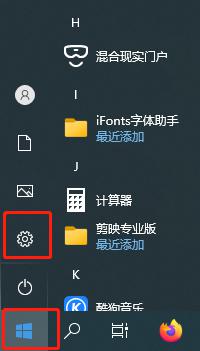
2.第二步:点击设置面板中的“设备”
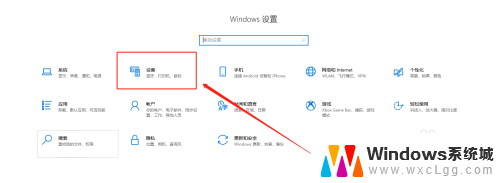
3.第三步:找到左侧“打印机和扫描仪”,右侧选择要解决的设备,点击“管理”。
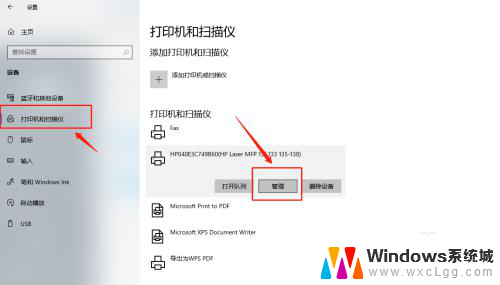
4.第四步:选择“打印属性”。
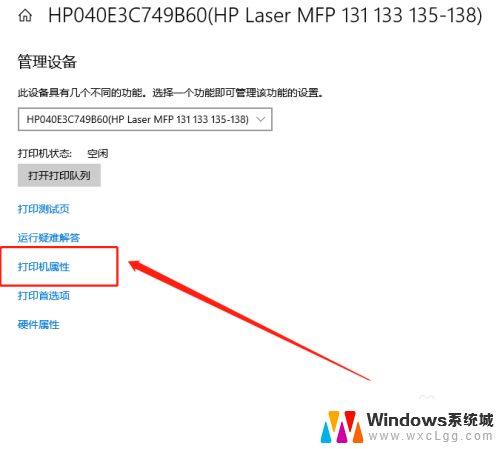
5.第五步:点击“高级”,再点击“新驱动程序”。
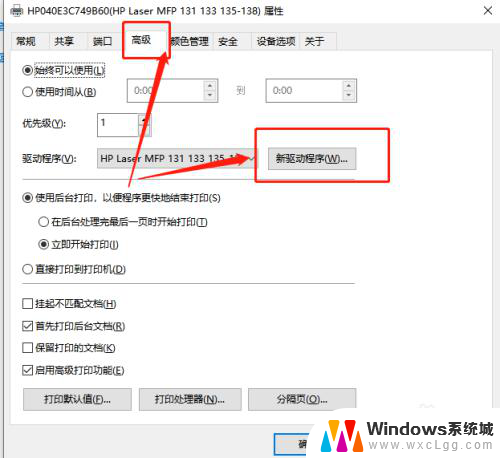
6.第六步:点击“下一步”,安装新的驱动程序后。脱机打印机被系统识别,可以正常打印。
以上就是关于打印机状态脱机的全部内容,如果有遇到相同情况的用户,可以按照小编的方法来解决。
打印机状态 脱机 打印机显示脱机怎么办相关教程
-
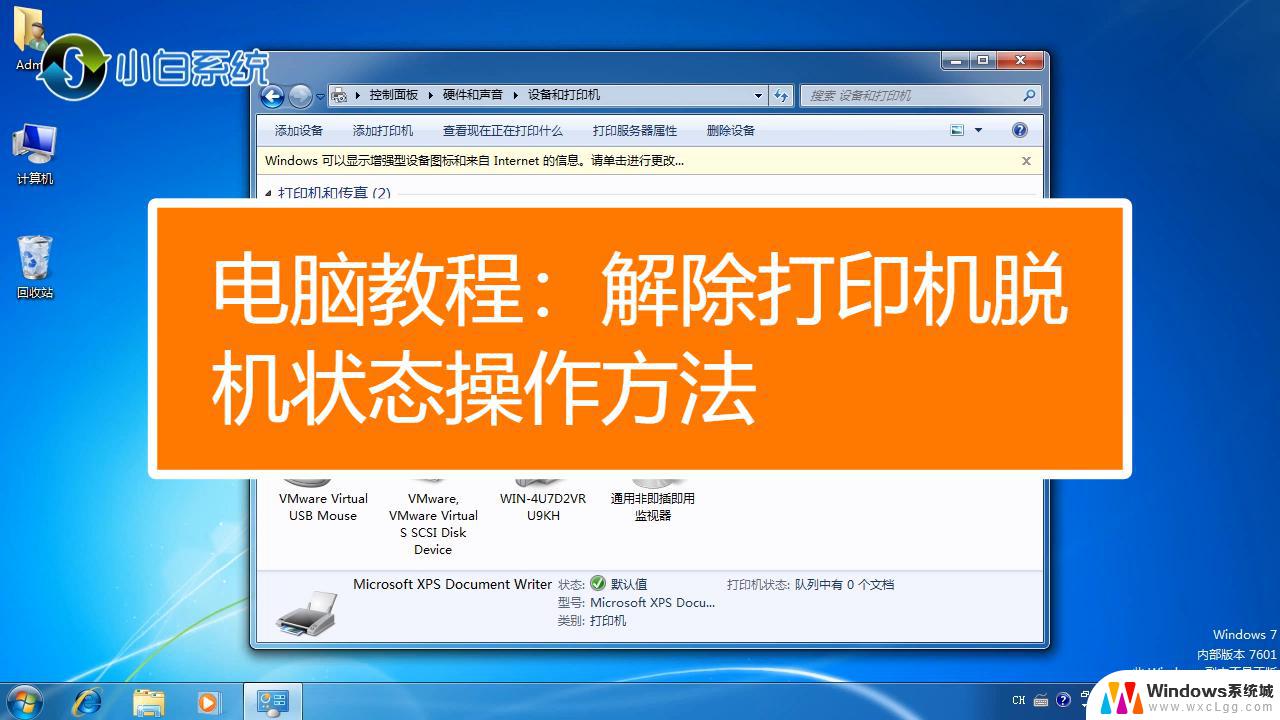 打印机脱机状态怎么解决 如何处理打印机显示脱机状态
打印机脱机状态怎么解决 如何处理打印机显示脱机状态2024-03-13
-
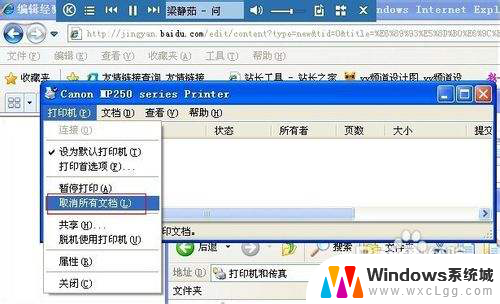 打印机显示脱机状态怎么解决 打印机脱机状态的解决方法
打印机显示脱机状态怎么解决 打印机脱机状态的解决方法2024-08-07
-
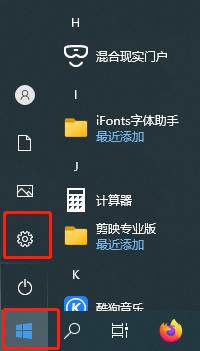 电脑打印显示打印机脱机状态怎么办 打印机脱机状态如何解除
电脑打印显示打印机脱机状态怎么办 打印机脱机状态如何解除2024-01-15
-
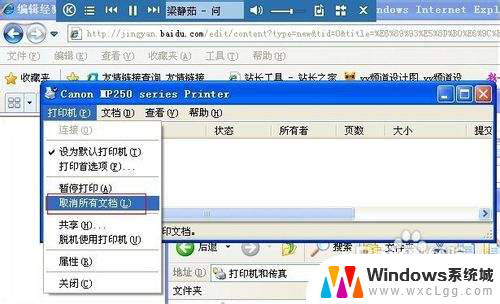 打印机 已脱机 打印机脱机状态的解决方法
打印机 已脱机 打印机脱机状态的解决方法2024-04-30
-
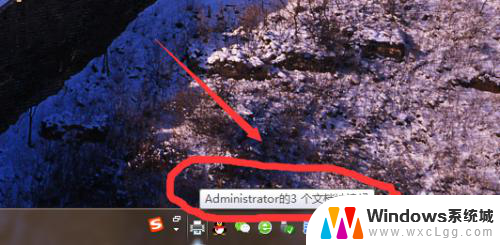 打印机共享显示脱机状态怎么办 共享打印机脱机怎么解决
打印机共享显示脱机状态怎么办 共享打印机脱机怎么解决2024-04-14
-
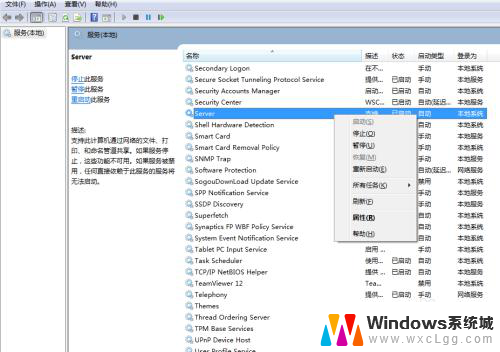 内网打印机脱机 局域网打印机脱机状态解决方法
内网打印机脱机 局域网打印机脱机状态解决方法2024-07-12
电脑教程推荐
- 1 固态硬盘装进去电脑没有显示怎么办 电脑新增固态硬盘无法显示怎么办
- 2 switch手柄对应键盘键位 手柄按键对应键盘键位图
- 3 微信图片怎么发原图 微信发图片怎样选择原图
- 4 微信拉黑对方怎么拉回来 怎么解除微信拉黑
- 5 笔记本键盘数字打不出 笔记本电脑数字键无法使用的解决方法
- 6 天正打开时怎么切换cad版本 天正CAD默认运行的CAD版本如何更改
- 7 家庭wifi密码忘记了怎么找回来 家里wifi密码忘了怎么办
- 8 怎么关闭edge浏览器的广告 Edge浏览器拦截弹窗和广告的步骤
- 9 windows未激活怎么弄 windows系统未激活怎么解决
- 10 文件夹顺序如何自己设置 电脑文件夹自定义排序方法